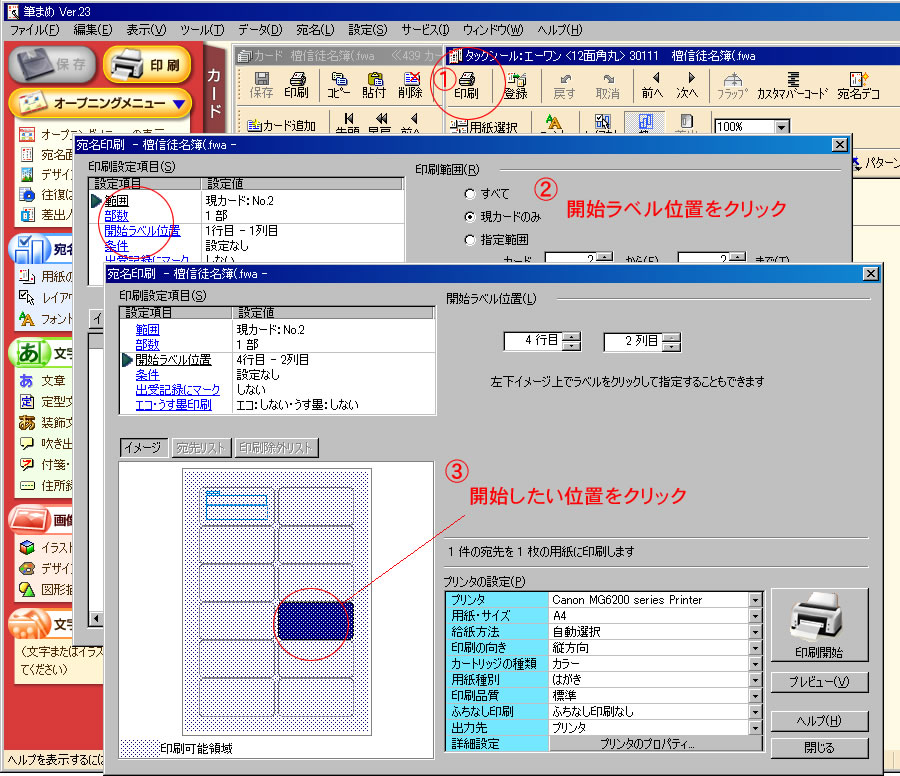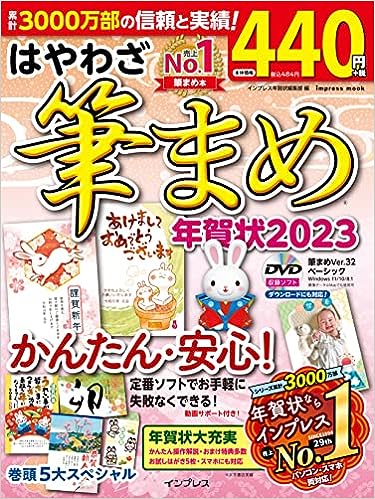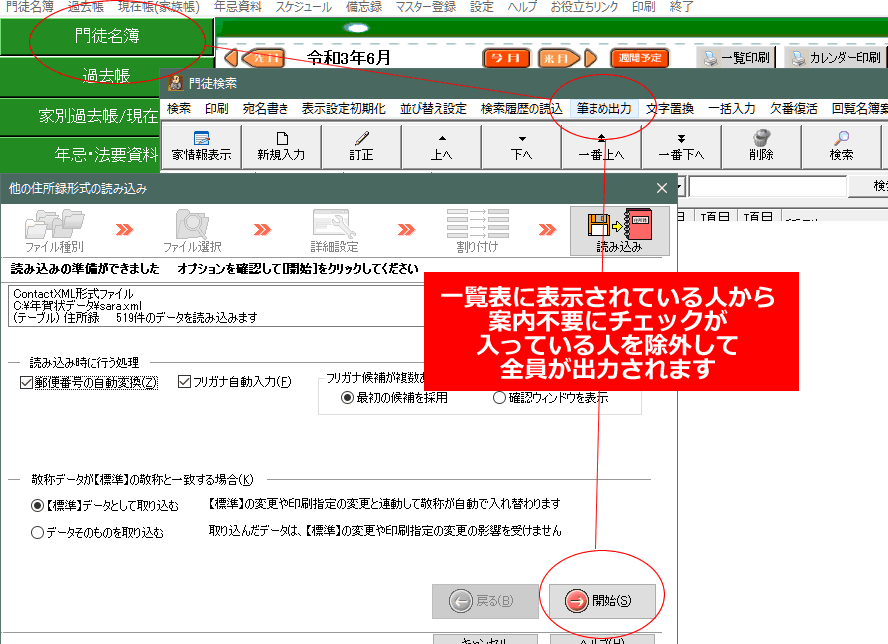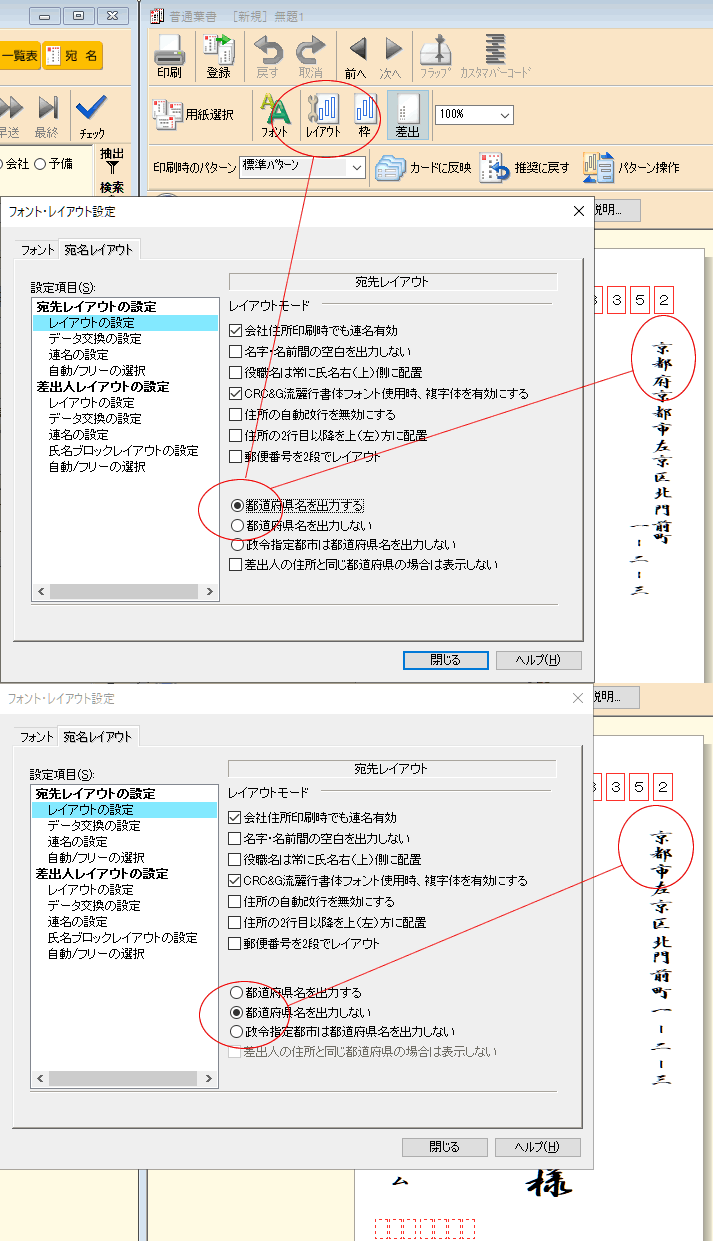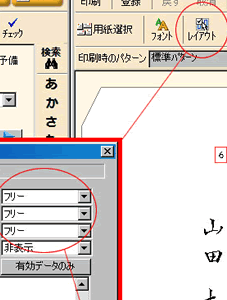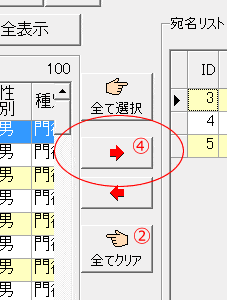↑↑↑↑↑↑↑一連の流れを動画(youtube)で説明してありますので、ご覧下さい。
※名簿を表示している(絞り込んで表示している)状態でツールバー「筆まめ出力」(または「年賀状ソフトにデータ書き出し」)をクリックして「開始」ボタンを押すだけです。
検索手順
※例:『項目3 に印がついている人だけを検索』
(1)検索アイコン
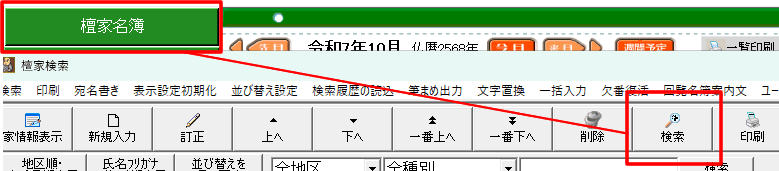
(2)項目選択、「➔」で検索実行
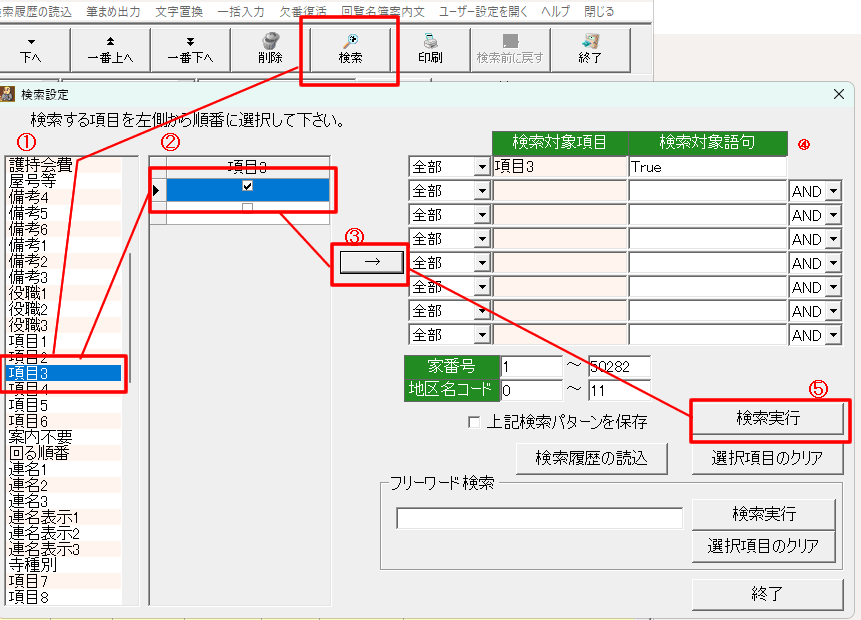
(3)絞り込まれたら、ツールバーの筆まめ出力

(4)開始ボタン

(5)用紙選択~印刷
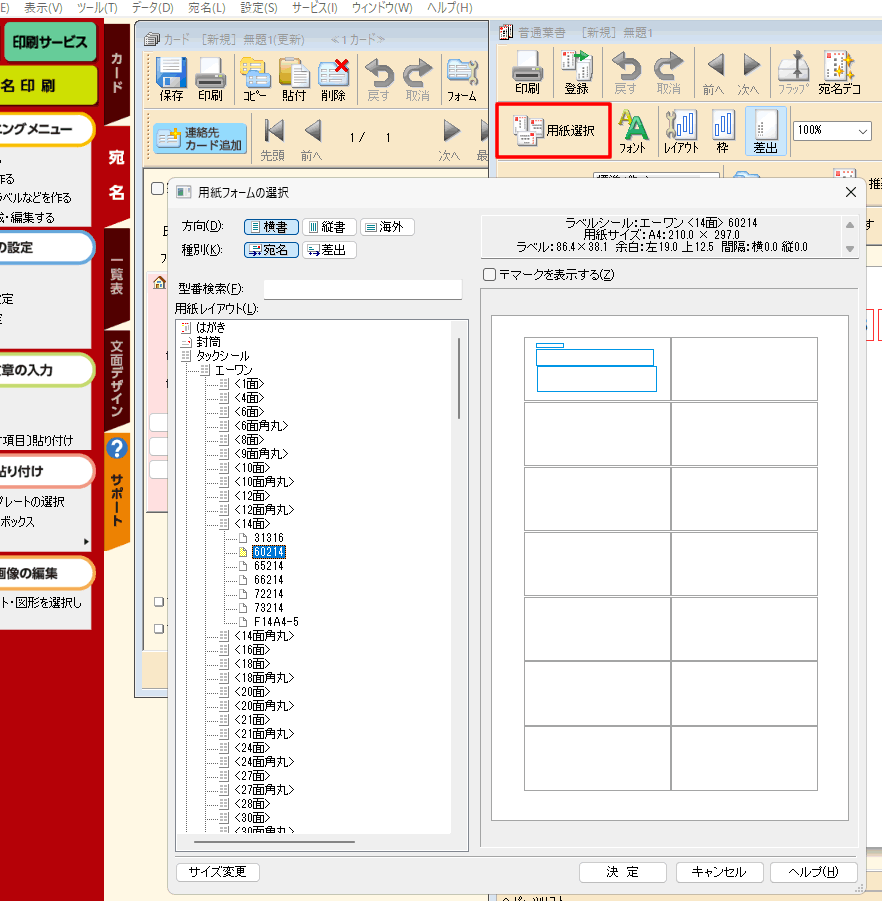
(6)重要!筆まめ終了時にはファイルを保存する必要はありません。
※保存すると不要なファイルが増えていくだけなので、保存しないでください。

の手順です。
重要!!
『案内不要に印がついている人』は出力されません
・筆まめ側ではデータ保存する必要はありません。
・注意!沙羅を使う時は筆まめは終了させている状態でおこなってください。
筆まめ出力は、名簿や宛名書き、年忌検索画面など各画面のツールバーにあります。
『検索や抽出で絞り込まれたデータ・表示されているデータだけがワンクリックで出力・起動されます』
他のソフトではできません。
筆まめのすばらしさ
筆まめは『フォント変更や位置の自由な調整』『帳票の豊富さ』『画像挿入』はもちろんのこと、『オリジナル形式も登録』でき、素晴らしいソフトです。
沙羅標準のハガキ帳票印刷機能は筆まめさんには到底かないません。ラベル印刷の用紙種類も筆まめは豊富です。『宛名は沙羅で入力して筆まめで印刷』がベストです。ハガキ・封筒の場合、縦書き文字は漢数字に自動変換されます。
※筆まめでは、タックシールの途中からの印刷もできます。(例:シール5行目の2列めから、、、というように「前回の印刷で余った用紙に印刷」)
沙羅+筆まめですと、ストレスなくとても簡単・スムーズに高品位な印刷ができます。
データは沙羅で作成し、筆まめの優れた宛名印刷機能を利用しましょう。
筆まめ製品版に付属している人名外字も使えます。
※年忌法要資料の画面からでもあたっている家だけに筆まめ出力ができます。